Восстановите утерянные / удаленные данные с компьютера, жесткого диска, флэш-накопителя, карты памяти, цифровой камеры и многого другого.
5 лучших исправлений для ПК, которые не выключаются, благодаря простым руководствам
 Обновлено Лиза Оу / 28 фев, 2024 09:20
Обновлено Лиза Оу / 28 фев, 2024 09:20Почему мой компьютер не выключается? Привет! Я боролся уже больше часа, потому что с тех пор не мог выключить компьютер. Я использовал его только для учебы во время прослушивания музыки и не помню, чтобы делал что-то, что могло бы вызвать проблемы. Но если бы я это сделал, как вы думаете, что это было бы? Он потребляет электричество, поэтому мне нужно его отключить, но я хочу сделать это правильно.
Компьютер беспокоит вас тем, что он не выключается? Многие люди раньше сталкивались с одной и той же проблемой, и большинство из них сталкивались с различными проблемами, которые привели к такой ситуации. Из-за этого некоторые из них также нашли несколько решений. Следовательно, вам нужно только проверить их и выполнить соответствующее действие, чтобы устранить проблему на вашем компьютере. Но как вы выберете?
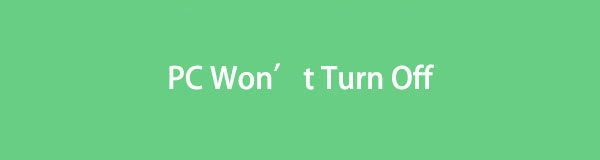
Хорошей новостью является то, что нет необходимости изучать разные платформы, чтобы найти эффективные способы. В этой статье подготовлены основные и наиболее эффективные процедуры, поэтому вам остается только следовать им соответствующим образом. Между тем, будут также обсуждены некоторые возможные причины, по которым ваш компьютер не может выключиться, чтобы помочь вам лучше понять ситуацию. Тем не менее, продолжайте сейчас.

Список руководств
Часть 1. Почему мой компьютер не выключается
Как уже упоминалось, существуют различные возможные причины, по которым ваш компьютер не выключается. Среди них проблемы или ситуации, с которыми компьютер должен столкнуться в данный момент. Это наиболее распространенные проблемы, поэтому просмотрите их, чтобы получить знания и понимание.
Сообщения об ошибках. Когда компьютер не может выключиться, на его экране обычно отображается сообщение об ошибке или предупреждение о том, почему компьютер не выключается. Обычно это связано с тем, что программа все еще выполняется, но в любом случае вы можете быстро решить проблему, уделив ей внимание.
Проблема с программным обеспечением. Если у вас возникла проблема на компьютере, вероятной причиной всегда является проблема с программным обеспечением. Возможно, одна из установленных на ПК программ зависает, повреждена и т. д., из-за чего компьютер не выключается должным образом.
Вирус или вредоносное ПО. Еще одна распространенная проблема устройств — вирусы и вредоносное ПО. При их попадании на ваш компьютер могут возникнуть различные проблемы, особенно если вы не удалите их немедленно. Они часто получают доступ к ПК через загруженные файлы.
Проблемы с оборудованием. Между тем, если ваш компьютер не выключается с помощью кнопки питания, возможно, повреждена именно эта кнопка. С другой стороны, возможны и другие аппаратные проблемы, например, повреждение блока питания, перегрев и т. д.
Повреждение системных файлов. Системные файлы относятся к числу критически важных частей операционной системы компьютера. Следовательно, когда хотя бы один из них внезапно будет поврежден, это может легко вызвать сбои в работе вашего компьютера и предотвратить его выключение.
Помимо вышеперечисленных причин, возможны и другие возможные причины, и некоторые из них будут обсуждаться в следующих частях, поэтому продолжайте читать, чтобы узнать больше.
Часть 2. 5 ведущих решений для ПК, который не выключается
Ниже приведены 5 основных процедур по ремонту компьютера, который не может выключиться. Важная информация о них будет рассмотрена, а затем даны подробные инструкции, которые помогут вам.
FoneLab Data Retriever - восстанавливайте потерянные / удаленные данные с компьютера, жесткого диска, флэш-накопителя, карты памяти, цифровой камеры и многого другого.
- С легкостью восстанавливайте фотографии, видео, контакты, WhatsApp и другие данные.
- Предварительный просмотр данных перед восстановлением.
Решение 1. Перезагрузите компьютер.
Как и на мобильных устройствах, вы также можете устранить проблему на ПК, перезагрузив его. Если вы не можете правильно выключить компьютер, перезагрузка может оказаться эффективной с помощью кнопок клавиатуры. Он не соответствует официальной методике перезапуска, которую вы, возможно, уже пробовали; таким образом, вероятность того, что вы сможете выключить компьютер после завершения этого процесса, выше.
Обратите внимание на простую процедуру ниже, чтобы исправить ситуацию, когда компьютер не выключается после перезагрузки:
Шаг 1На клавиатуре компьютера нажмите кнопку Alt + F4 ключи. Появится диалоговое окно, поэтому выберите «Перезагрузить» в раскрывающемся меню, чтобы перезагрузить компьютер.
Шаг 2После перезапуска нажмите кнопку значку Windows > Питания > Завершение работы. Альтернативно, нажмите и удерживайте физическую кнопку компьютера. Питания кнопку и удерживайте ее в течение 5 секунд, пока она не выключится.
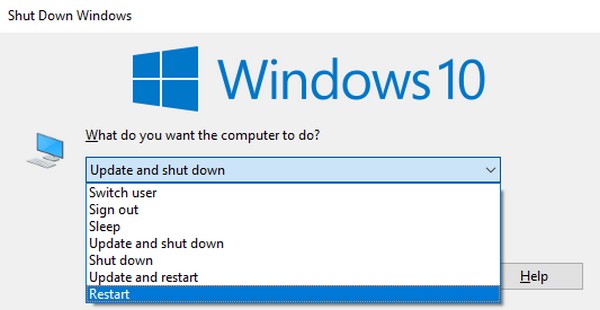
Решение 2. Выключите компьютер через Run Box.
Между тем, окно «Выполнить» — это функция Windows, которая предоставляет пользователям быстрый доступ к компьютерным программам или утилитам. Помимо этого, он также выполняет вводимые вами команды, например, задачу выключения компьютера. Если вы вводите и вводите задачи, команды или имена программ, которые хотите запустить, функция немедленно выполняет их, экономя ваше время и усилия, поскольку вам больше не придется выполнять процедуру вручную. Кроме того, вы можете быстро получить доступ к окну «Выполнить» с помощью простой комбинации клавиш, что делает его более удобным.
Имейте в виду, что приведенное ниже простое руководство по ремонту моего компьютера не выключится через окно «Выполнить»:
Шаг 1Представить Run окно на рабочем столе, нажав Windows + Р на клавиатуре.
Шаг 2После этого введите команду shutdown / s / f / t 0 в текстовом поле, затем нажмите OK or Enter на клавиатуре. Ваш компьютер вскоре выключится.
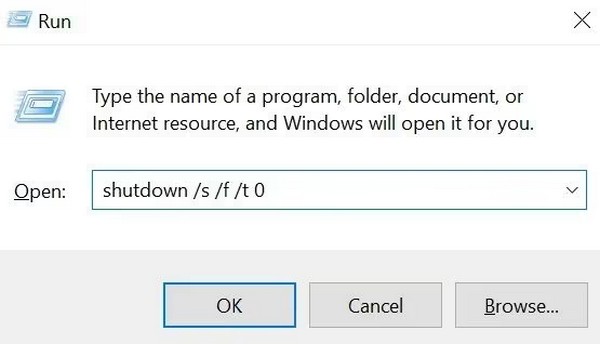
FoneLab Data Retriever - восстанавливайте потерянные / удаленные данные с компьютера, жесткого диска, флэш-накопителя, карты памяти, цифровой камеры и многого другого.
- С легкостью восстанавливайте фотографии, видео, контакты, WhatsApp и другие данные.
- Предварительный просмотр данных перед восстановлением.
Решение 3. Используйте командную строку
Командная строка имеет сходство с функцией предыдущего метода. Он получает и выполняет задачи на основе команд, которые вы вводите в его интерфейсе. Поэтому, если вы наберете и введете команду выключения ПК, компьютер последует за ней и немедленно выполнит задачу. Командную строку также легко запустить на компьютере; вам нужно всего лишь ввести его название в строку поиска и ввести появившуюся программу.
Подражайте простым инструкциям ниже, чтобы исправить ситуацию, когда компьютер не выключается кнопкой питания с помощью командной строки:
Шаг 1Нажмите на поле поиска в левом нижнем углу экрана вашего ПК и введите CMD. Результаты будут показаны автоматически, поэтому щелкните правой кнопкой мыши Программа командной строки вверху, затем выберите Запуск от имени администратора опцию.
Шаг 2Тип выключение /п и нажмите Enter выключить компьютер при запуске интерфейса командной строки.
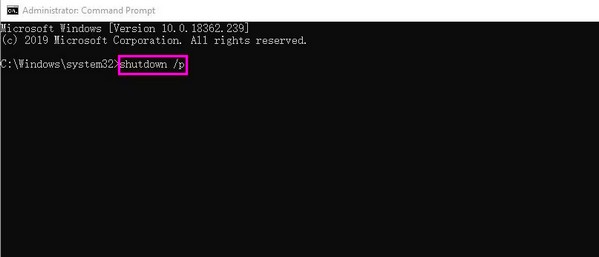
Решение 4. Завершить процессы в диспетчере задач
Ранее в этой статье упоминалось, что среди возможных проблем, из-за которых компьютер не может выключиться, — сообщение об ошибке. Кроме того, одной из распространенных ошибок является работа программы или процесса. В этом случае навигация по диспетчеру задач — это то решение, которое вам нужно. Это служебная программа на компьютере, показывающая программы, задачи, процессы и т. д., работающие в данный момент. Кроме того, вы также увидите процессор, память, диск, сеть, графический процессор и механизм графического процессора, которые они используют во время работы на компьютере. Вы должны завершить задачи, чтобы ваш компьютер выключился.
Примите к сведению простой процесс, описанный ниже, чтобы компьютер не выключался после завершения процессов:
Шаг 1В нижней части рабочего стола компьютера щелкните правой кнопкой мыши панель задач и выберите Диспетчер задач из всплывающих опций. Затем будут отображены приложения или программы, фон и процессы Windows.
Шаг 2Сначала выберите каждое приложение, затем нажмите Снять задачу до тех пор, пока не останется ни одной активной программы. После этого попробуйте еще раз выключить компьютер. Если это по-прежнему не работает, снова откройте диспетчер задач и завершите другие задачи и процессы, пока не выключите компьютер.
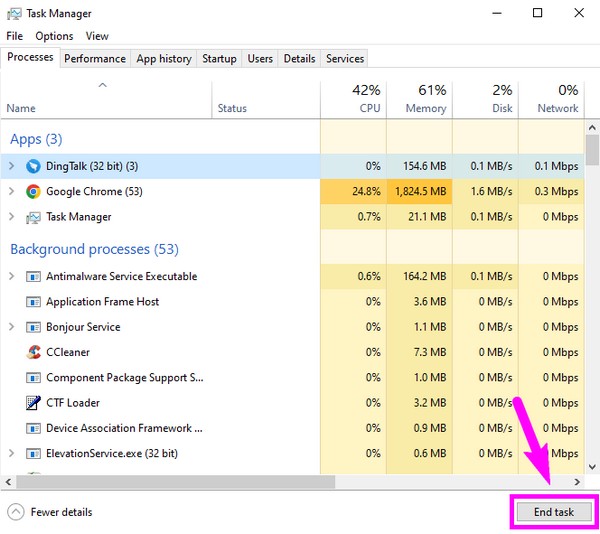
Как вы могли заметить, первые 3 метода — это еще один способ выключить компьютер. Но если они не работают, перейдите к следующим исправлениям ниже для более сложных процедур.
Решение 5. Обновите программное обеспечение Windows
Для компьютеров и других устройств необходимо обновление программного обеспечения. Он обновляет функции ПК, включая его безопасность, совместимость и многое другое. Он также повышает производительность и исправляет ошибки и сбои более ранних версий. Таким образом, это дает вам огромный шанс устранить проблему, препятствующую выключению вашего компьютера. Помимо этого, обновление программного обеспечения Windows обеспечивает соответствие вашего компьютера правилам, стандартам и лицензионным соглашениям. Следовательно, обновление – это не только необходимость, но и преимущество.
FoneLab Data Retriever - восстанавливайте потерянные / удаленные данные с компьютера, жесткого диска, флэш-накопителя, карты памяти, цифровой камеры и многого другого.
- С легкостью восстанавливайте фотографии, видео, контакты, WhatsApp и другие данные.
- Предварительный просмотр данных перед восстановлением.
Соблюдайте описанную ниже безопасную процедуру, чтобы мой компьютер не выключался при обновлении программного обеспечения Windows:
Шаг 1Выберите свой компьютер Start кнопку, а затем сразу же перейдите к Настройки интерфейс.
Шаг 2Нажмите Обновление и безопасность вкладка, за которой следует Центр обновления Windows, чтобы обновить вашу систему Windows.
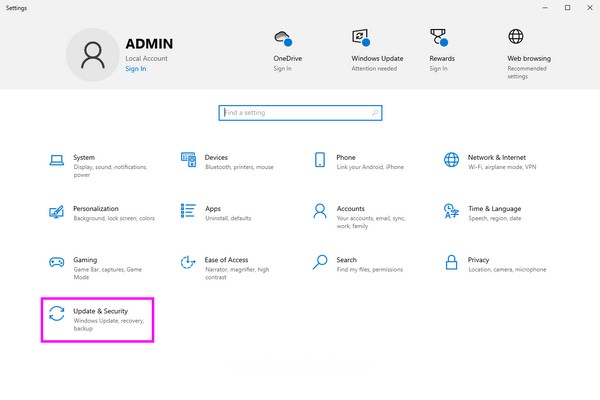
Часть 3. Бонусный совет — программа восстановления данных, которую нельзя пропустить
Решение проблемы с компьютером иногда приводит к неприятным ситуациям, например, к нежелательной потере данных. Поэтому мы подготовили FoneLab Data Retriever программу, если вы с ней столкнулись. Все данные, которые вы, возможно, потеряли, можно легко восстановить, установив этот инструмент на свой компьютер. Независимо от того, были ли данные вашего компьютера удалены из-за нежелательного сброса, компьютерного вируса, случайного удаления и т. д., вы можете полностью доверять этому ретриверу, который вернет нужный вам контент. Кроме того, он также может восстанавливать данные с жесткого диска, карты памяти и т. д.
FoneLab Data Retriever - восстанавливайте потерянные / удаленные данные с компьютера, жесткого диска, флэш-накопителя, карты памяти, цифровой камеры и многого другого.
- С легкостью восстанавливайте фотографии, видео, контакты, WhatsApp и другие данные.
- Предварительный просмотр данных перед восстановлением.
Следует также заметить, FoneLab Data Retriever можно скачать и установить на Windows и macOS; таким образом, он по-прежнему будет эффективен на других компьютерах, помимо вашего. Он поддерживает множество типов данных, включая аудио, изображения, видео, документы, электронные письма и т. д. Независимо от их форматов, вы можете положиться на этот инструмент для восстановить данные на свой компьютер. С другой стороны, еще одна полезная возможность этого ретривера — предварительный просмотр данных перед восстановлением.
Возьмите в качестве примера приведенные ниже шаги, ориентированные на пользователя, чтобы использовать FoneLab Data Retriever если вы столкнулись с потерей данных:
Шаг 1Откройте официальную страницу FoneLab Data Retriever и выберите Бесплатная загрузка с символом Windows, чтобы загрузить файл программы. После этого приступайте к установке, открыв файл, что займет совсем немного времени. Когда все будет готово, запустите средство восстановления данных на рабочем столе.
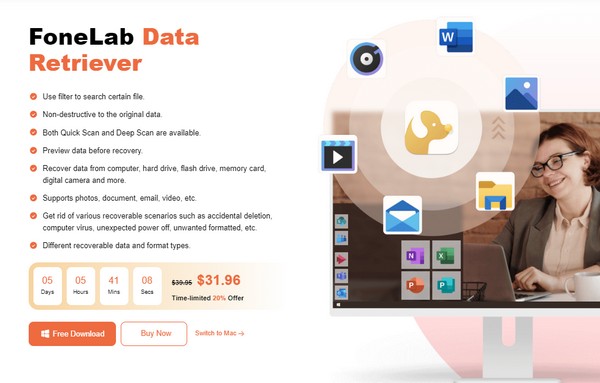
Шаг 2Типы восстанавливаемых файлов будут представлены в верхней части; таким образом, установите небольшие флажки рядом с теми, которые вы хотите получить. Затем выберите Локальный диск (C :) на Жесткие диски раздел или диск, на котором хранятся ваши файлы. Вы также можете выбрать Корзина, а затем нажмите Сканировать чтобы программа могла читать содержимое вашего компьютера.
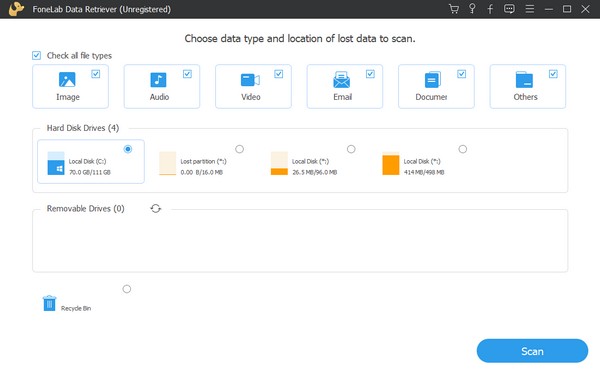
Шаг 3Папки, классифицированные по типам файлов, после сканирования будут отображаться в следующем интерфейсе. Откройте их и изучите хранящиеся в них данные, чтобы найти потерянные файлы. Найдя, отметьте те, которые планируете восстановить, и нажмите кнопку Recover возможность вернуть их на свой компьютер.
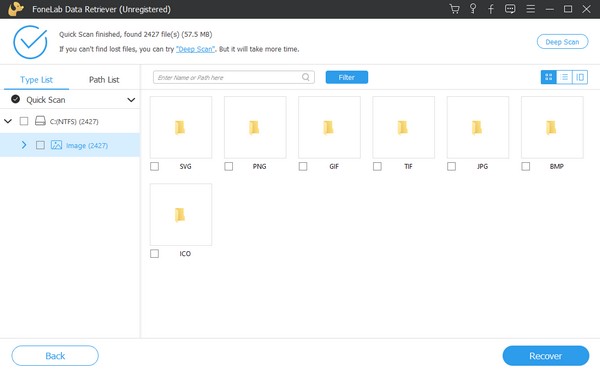
FoneLab Data Retriever - восстанавливайте потерянные / удаленные данные с компьютера, жесткого диска, флэш-накопителя, карты памяти, цифровой камеры и многого другого.
- С легкостью восстанавливайте фотографии, видео, контакты, WhatsApp и другие данные.
- Предварительный просмотр данных перед восстановлением.
Часть 4. Часто задаваемые вопросы о том, что компьютер не выключается
1. Плохо ли принудительно выключать компьютер?
Это не обязательно плохо физически, но может повлиять на ваши данные. Кроме того, не рекомендуется всегда выполнять эту операцию, поскольку это может привести к еще большему повреждению вашего компьютера. Использование правильного метода выключения компьютера по-прежнему остается лучшим вариантом, даже если вам срочно нужно уйти.
2. Как долго компьютер может работать без выключения?
Если температура окружающей среды в норме и компоненты компьютера в хорошем состоянии, ваш компьютер может работать в течение 24 часов без каких-либо повреждений.
Надеемся, что приведенная выше информация помогла вам решить проблему, связанную с вашим компьютером, который не выключается. Решения и рекомендации были протестированы и имеют гарантию, поэтому не стесняйтесь полагаться на них.
FoneLab Data Retriever - восстанавливайте потерянные / удаленные данные с компьютера, жесткого диска, флэш-накопителя, карты памяти, цифровой камеры и многого другого.
- С легкостью восстанавливайте фотографии, видео, контакты, WhatsApp и другие данные.
- Предварительный просмотр данных перед восстановлением.
